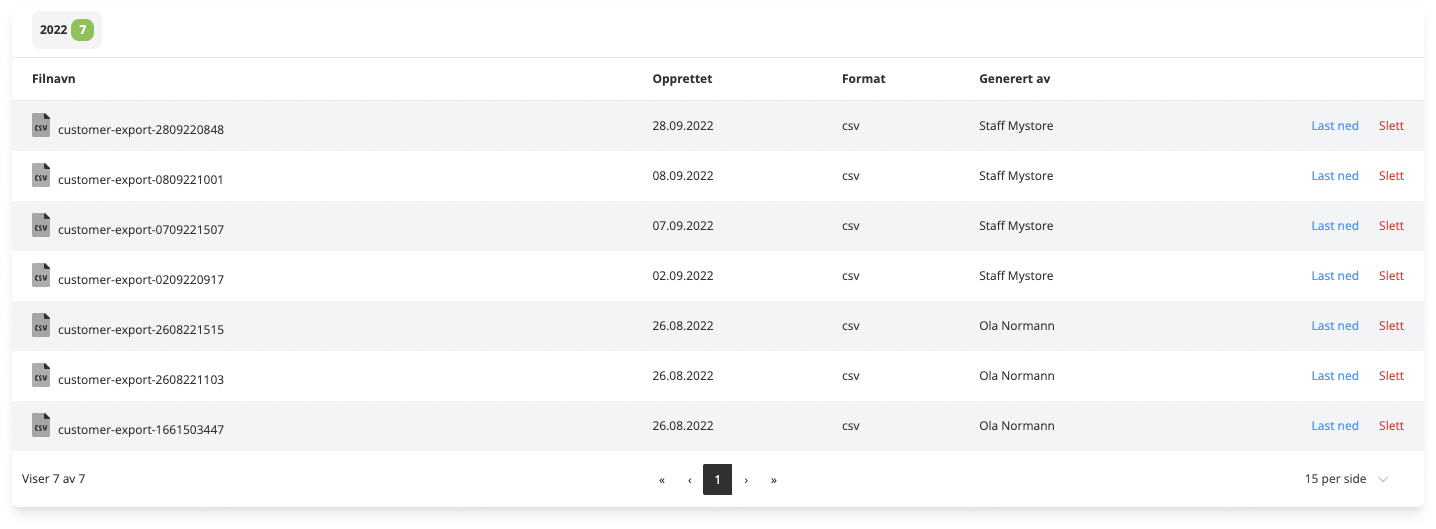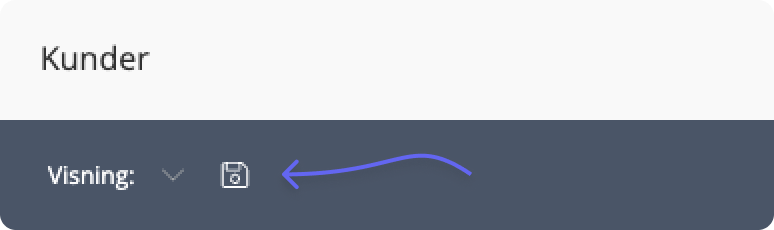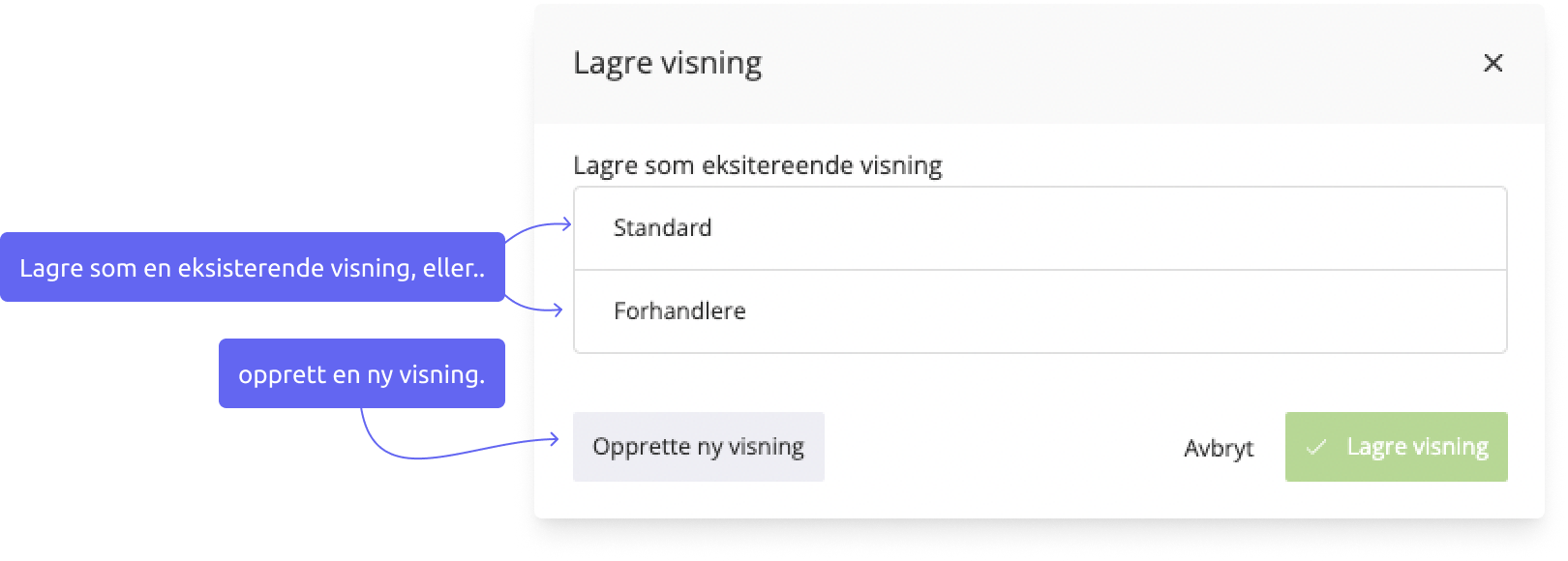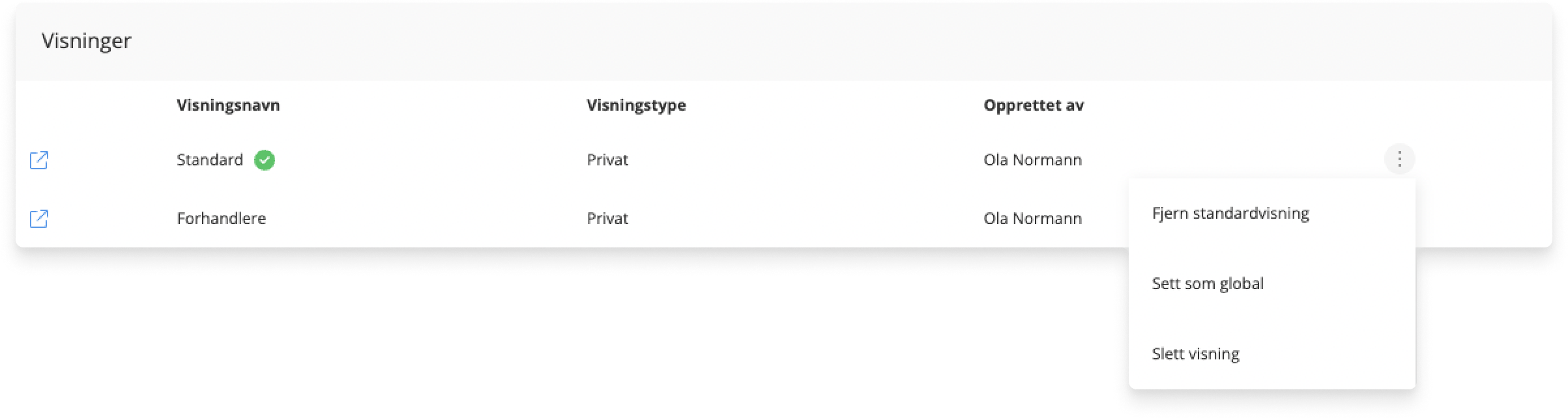Kundeoversikt
Denne artikkelen forklarer hvordan du bruker kundeoversikten til å finne, filtrere, søke etter og eksportere kundelister.
Oversikten over kunder finner man ved å gå til Ordrer/Kunder > Kunder.
Søk, filtrering og kolonnevisning
Kundeoversikten lar deg søke etter kunder basert på:
- Fornavn
- Etternavn
- Fornavn og etternavn
- E-post
- Telefonnummer
- Firmanavn
- E-postadresse for faktura
Du kan også bruke avansert søk med "wildcard"-tegn (%). For eksempel, Kalle%Klovn vil finne alle kunder med "Kalle" i fornavn og "Klovn" i etternavn, uavhengig av hva som står mellom.
Du kan filtrere kundelisten ved å klikke på "+ Filter" og legge til ulike filterkriterier. Tilgjengelige filter varierer avhengig av butikkens tjenester.
Du kan tilpasse hvilke kolonner som vises ved å klikke på "Visning"-knappen. Tilpassede kolonner kan sorteres og inkluderes i eksporten.
Opprette en ny kunde
- Gå til Ordrer/Kunder > Kunder
- Klikk på "Ny kunde"
- Fyll ut de nødvendige feltene. Det finnes en enkel og en avansert modus.
Enkel modus: Viser bare de mest nødvendige feltene.
Avansert modus: Viser flere felter og guider deg gjennom opprettelsen stegvis. Inkluderer mulighet for å sende en påmeldingslenke til kunden, som kobler registreringen til en spesifikk kundegruppe (krever avansert forhandlerløsning).
Valg og funksjoner
Hver kunde har en meny (tre prikker) med flere valg, inkludert "Opprett ordre", "Send e-post", og "Slett". Disse valgene finnes også under "Handlinger" på kundekortet.
Se/rediger kunde
- Gå til Ordrer/Kunder > Kunder
- Finn kunden i listen eller bruk søkefeltet.
- Åpne kundekortet.
- Rediger ønskede felter.
- Lagre endringene.
Opprette visninger
Du kan opprette egne visninger av kundeoversikten, enten private (kun synlig for deg) eller globale (synlig for alle). Du kan også sette en visning som standardvisning.
- Legg til ønskede kolonner, filter og sortering.
- Klikk på lagre-knappen i filterlinjen.
- Velg å lagre over en eksisterende visning eller opprett en ny.
Visninger kan administreres fra "Visninger"-menyen, hvor du kan endre status, sette som standard, eller slette visninger.
Eksportere kundelister
- Logg inn i kontrollpanelet.
- Gå til «Ordrer/kunder > Kunder».
- Gjør ønsket utvalg av kunder.
- Velg «Eksporter kundedata» under "Handlinger"-menyen. Lister med mer enn 15 000 kunder vil bli delt opp i flere filer.
- Last ned den eksporterte filen fra "Eksportarkiv" i menyen.